XenoPixel仕様のカスタムライトセーバーは多機能で多くのサウンドフォント、エフェクト、ブレードスタイルがインストールされていて、更にユーザー自身でBGMを入れたり、オリジナルのサウンドフォントを追加したり、カスタマイズをして楽しむことができるのはXenoPixel搭載モデルの最大の魅力となっています。

特に2022年9月にアップデートされたDD08バージョンのプリセットでは34セットのサウンドフォントや、それに合わせたブレードスタイル、イグニッションエフェクトなどなど、細かく設定がされています。実はDD06よりも古いバージョンではブレードカラーやイグニッションエフェクトなどをご購入されたユーザー自身で設定をしていく必要がありましたが、現在はすべてサウンドフォントごとにキャラクターにマッチングしたブレードスタイルがあらかじめ設定されて出荷されています。

この辺りの情報はそれぞれ下記のリンク先のブログ記事で確認いただけます。誰でもできるような内容から、結構ディープでマニアックなカスタマイズ方法なども記載していますので、ご興味ある方は過去のブログ記事も併せてご覧ください。
最新のサウンドフォントプリセットの紹介についてはこちらのブログ記事をご覧ください。動画で紹介してあります。
少し前のプリセットでご購入の皆様もご心配なく、最新のDD08サウンドフォント一式をダウンロードできます。
>> XenoPixel新サウンドフォントのダウンロード可能
アップデートをする方法も公開しておりますので、下記ページに記載の作業手順でご自身でアップデートをすることができます。
>> XenoPixel サウンドフォント (DD08)のアップデート
更に、アップデート後にサウンドフォントやオリジナルのBGMをインストールする方法を紹介しております。ここまでできちゃうというのがカスタムライトセーバーの楽しいところです。
>> サウンドフォントのカスタム(XenoPixel)の楽しみ方
そして今回のブログではリセット方法についての情報を公開します。
XenoPixelカスタムライトセーバーを触って遊んでいるうちに設定がわからなくなってしまった場合や、いろいろカスタマイズして楽しんだ後、もう一度最初の状態(工場出荷状態)にフルリセットしたい場合の方法や、バッテリー脱着をすることで可能な簡易リセットや、更にはサウンドフォントのプリセットごとに(一つのプリセットだけ工場出荷時の状態に戻したいケース)リセットしたい場合など大きく分けて3つのリセット方法を紹介します。
いろんなリセット(初期化)する方法がありますので、これさえ知っておけばカスタマイズをガンガン楽しんで「おや?僕のカスタムライトセーバーは今どうなっている?」という状況に陥っても怖くありません。(笑)
あくまでもXenoPixel バージョンDD08でのことなので、DD07、もしくはそれ以前のバージョンでも同じようになるのかは確認しておりませんので、そこをご理解ください。本ページの内容はDD08を基準にご説明しております。
まず、一番かんたんな簡易リセット。
これはバッテリーを脱着することでXenoPixelをリセットします。各プリセットで設定変更したブレードカラーやイグニッションエフェクトなどのブレードスタイルは保存されたままです。言い換えればバッテリー充電のためにシャーシからバッテリーを取り出してもブレードスタイルで設定した内容は消えないということです。
ボリュームを小さくしていたり、ミュート(消音)にしている場合にはバッテリー脱着リセットで初期設定のボリューム大に戻ります。
XenoPixelの簡易リセットは主にサウンドボードにエラーが発生したときにする方法です。例えばこんなケースもあります。夜練習するときにボリュームをミュートにしていた、サウンドフォントを何回か切り替えていたら音声案内が聞こえないのでどのプリセットになっているかわからなくなってしまった。というような場合にはバッテリーを脱着すれば元通りになります。
XenoPixelは電圧・電流管理が非常にシビアです。滅多にトラブルは無いのですが、充電アンペアを2アンペア以上でチャージすると充電管理をしているICが破損することがあります。また、バッテリーの充電を長い期間しないとリチウムイオンバッテリーの自然放電で蓄電量ゼロに近い状態なった場合、XenoPixelはエラーを起こしやすい、もしくはひどい場合にはやはり充電回路のICが破損します。
これらがどんな症状になるのか? と言いますと「チャージン!チャージン!」と充電開始の時の音声案内を永遠にリピートするようになってしまったり、スピーカーから微妙なノイズが出ていたりということになってしまうことがあります。
このような状態の時にもリチウムイオンバッテリーを一度シャーシのホルダーから外した状態で充電ポートに付属のUSBケーブルを接続し、充電中の状態にしてみると復活することがありました。

他にも簡易リセットではないのですが、TFカードでのアップデート作業でもバッテリーの脱着は必須です。だいたいの作業をする場合にはバッテリーやブレードを外してから作業することは基本だと思っておいてください。
続いてプリセットごとに設定を工場出荷状態に戻したいという場合の方法。これが一番ご要望が多いかと。
これは各プリセットで設定を変更したブレードスタイルのカスタマイズしたのを戻せます。
例えばどんなケースの時にこれをすると良いのか?
例としてカイロレンで説明します。
下の写真はTFカード内のデータの記述ですが、赤いアンダーラインの部分にご注目。
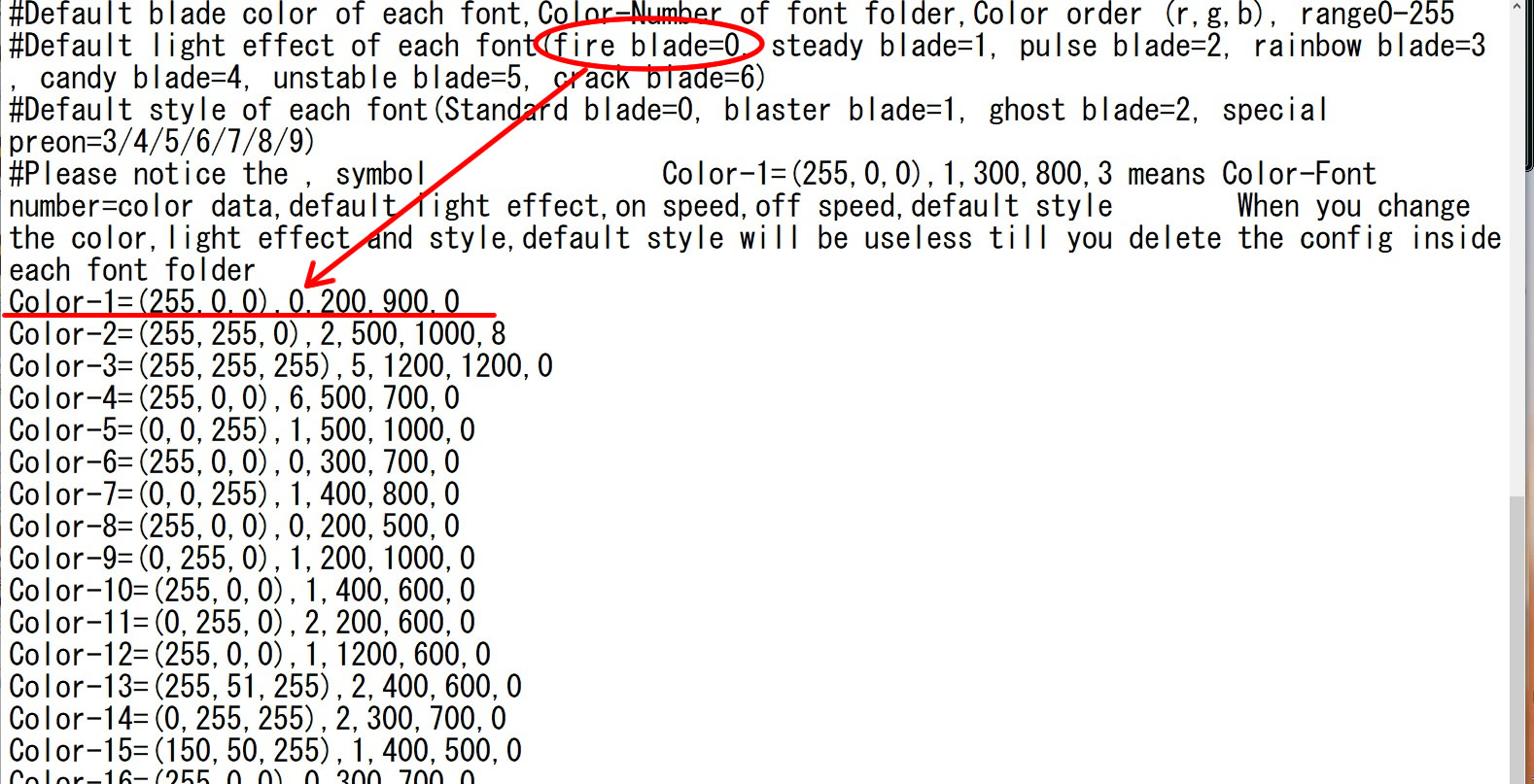
最初のプリセット 01 番(赤いアンダーラインの部分)はカイロレンのサウンドフォントでは、ブレードカラーは 255,0,0 で、つまり真っ赤を意味しています。ブレードスタイルはファイヤーブレード(赤丸印)、イグニッションエフェクトはスタンダードが初期設定ですが、ブレードカラーを紫や青に設定変更していたり、ファイヤーブレードがパルスブレードに設定変更されている場合(自分でした覚えが無くても、知らず知らずのうちにそうなってしまっているケースもあります)など、「おかしい?」とか、「元に戻せない!」となった場合プリセットごとのリセットが便利です。

他のプリセット02番~34番までで設定をした内容は元に戻らず、01番のカイロレンに設定した内容だけ初期化できます。
手順です。
1)ブレードとバッテリーを外し、シャーシのXenoPixelマザーボードのTFカードを外します。
2)TFカードをアダプターやカードリーダーに入れてパソコンで開きます。
3)フォルダーが開き、01から34までのフォルダーとsetフォルダーが見えると思います。
4)今回は01番のカイロレンを題材にしておりますので、01のフォルダーを開くと多くのwavファイル(サウンドフォントの音源)などのデータファイルが見えます。
5)データファイルの中からconfigというファイルを探して削除してください。
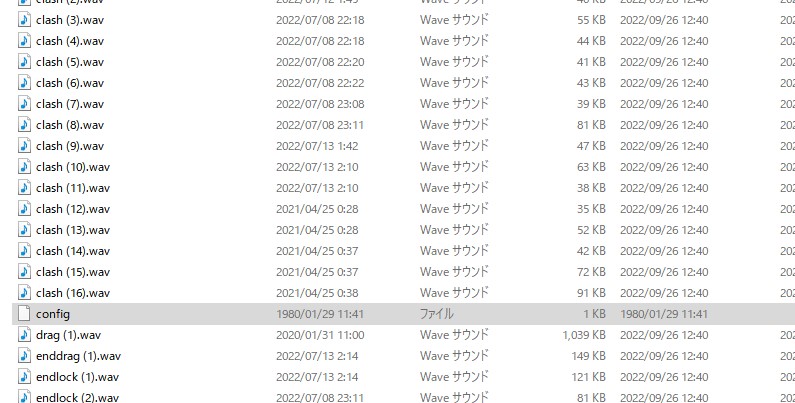
6)configを削除したらすべてのフォルダを閉じてTFカードをパソコンから外してXenoPixelのカードスロットに戻してください。
7)バッテリーを取り付け、セーバーを元通り組み立ててブレードを装着したら起動してみます。工場出荷時のカイロレン プリセットの状態に戻っています。
以上でプリセットごとに初期化をする作業手順は完了です。

最後はプリセットごとに設定変更したすべてを一括で初期化する一番早い方法です。
もちろんプリセットごとのフォルダにカスタマイズすると自動で生成されるconfigファイルを34番まですべて開いては、削除してを繰り返してもいいのですが、34回もやるのは面倒ですよね。
本当はXenoPixelセーバーを購入直後にTFカード(microSDカード)のデータをパソコンへバックアップしておき、そのバックアップデータに書き換えること。TFカードのデータなんてバックアップしていないよ、という人は下記のリンクからご購入時(工場出荷時)のTFカードのデータをダウンロードして、今お使いのセーバー(初期化したいセーバー)のXenoPixelサウンドカードからTFカードを取り出して書き換えればOKです。
最新のDD08のデータです。 >> DD08_v202209
では、フルリセット。工場出荷状態(初期化)に戻す方法の作業手順です。
1)パソコンにバックアップしたデータ、もしくはダウンロードしたDD08のデータを用意します。ダウンロードしたデータはzip形式で圧縮されていますので、あらかじめ解凍しておいてください。
2)ブレードとバッテリーを外し、シャーシのXenoPixelマザーボードのTFカードを外します。
3)TFカードをアダプターやカードリーダーに入れてパソコンで開きます。
4)フォルダーが開き、01から34までのフォルダーとsetフォルダーが見えるので、すべて削除してください。
5)DD08のバックアップデータ(もしくはダウンロードデータ)を空になったTFカードにすべてコピーしてください。(01~34までのフォルダとsetフォルダ、合計35のフォルダ全て)
6)データの入れ替えが終わったTFカードをXenoPixelマザーボードのカードスロットに戻します。(カードスロットは精密です、慎重に取り付けてください)
7)バッテリーを取り付け、セーバーを元通り組み立ててブレードを装着したら起動してみます。すべてのサウンドフォントプリセットが工場出荷時の状態に戻っています。
これでフルリセットの作業手順は完了です。

当然、劇中と同じサウンドフォント、ブレードスタイルで楽しむことはもちろんのこと、逆にこんなブレードスタイルやお気に入りのBGMをインストールしたり、自分でカスタマイズできるのが、本来のカスタムライトセーバーの楽しみ方でもあります。

今回のブログ記事の内容を憶えてさえいれば「元に戻せない!!」と悲しい出来事にはなりませんので、思い切って様々なオリジナルセーバーを楽しんでみてはいかがでしょう。
ここまでで3つのリセットを紹介しましたが、XenoPixelのカスタマイズの記事に度々登場するTFカードのスロットからの取り出し、装着方法についてはこちらをご覧ください。
上のリンク先でも詳しく説明しておりますが、2022年11月現在、XenoPixelのマザーボードは2タイプあります。(どちらもプログラミングや仕様は同じです)ひとつは差し込み式カードスロット(上)、もう一つはスライド式カードスロット(下)。

XenoPixelをカスタマイズするためにはTFカードの脱着作業は必須です。それほど難しくはありませんが、精密部品なので無理やりな作業をしないように、十分に注意をしながら作業してくださいね。


